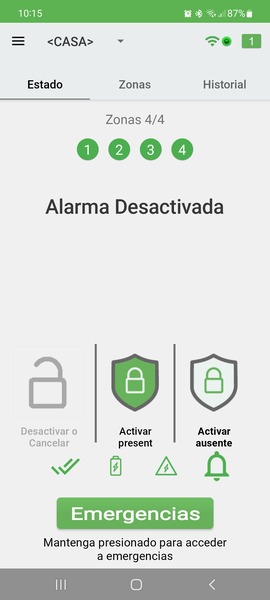Hellgrün Check
Descarga de la Aplicación
Descarga de la Aplicación:
Android: link.
iOS: link.
Esta versión está disponible para Android y iOS.
Configuración
El Usuario Administrador es el usuario que tiene acceso a todas las funciones de la aplicación. Puede agregar, editar y/o eliminar a otros usuarios, administrar sus permisos, personalizar los nombres de las zonas, los nombres de las particiones, generar reglas de control de Apertura y Cierre, entre otras opciones.
ES EL PRIMER USUARIO QUE DEBE REGISTRARSE CON LA APLICACIÓN y será el responsable del sistema, es por ello que SIEMPRE se recomienda que este rol lo ocupe el titular de la cuenta.
Los pasos a seguir para su registro son los siguientes:
Descarga e Instalación de la Aplicación
Siguiendo el link comenzará inmediatamente la descarga de la aplicación.
Configuración Inicial
Al iniciar la aplicación le solicitará que ingrese por única vez los siguientes datos de registro:
- Nombre
- Apellido
- Clave de Aplicación
- Confirmación de clave.
La clave de Aplicación es la que el usuario debe ingresar cada vez inicia la aplicación en su teléfono, y NO debe ser confundida con la contraseña de alarma que puede ser ingresado por teclado para activar/desactivar el sistema.
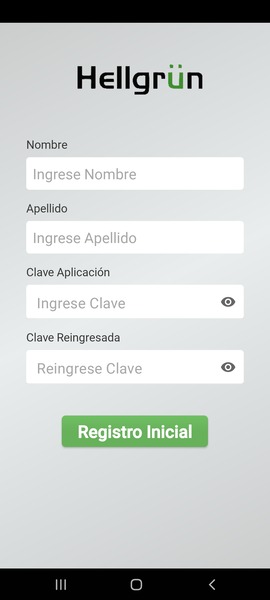
Finalizado el registro inicial, debe validar su número de celular. Para ello deberá ingresar su número de celular y presionar el botón "Solicitar Código". Recibirá un mensaje de texto con un código de verificación. Si su móvil tiene Android, el código recibido se cargará automáticamente en el campo de texto. Si su móvil tiene iOS, deberá ingresar el código manualmente. Luego presionar el botón "Verificar código".
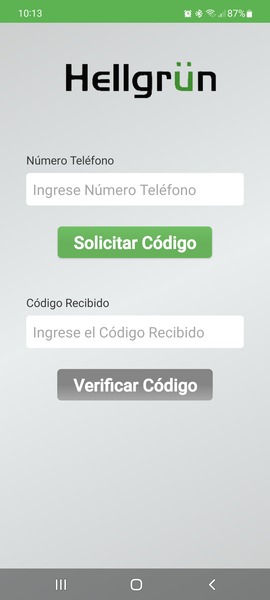
El sistema identificará automáticamente mediante su número si es un usuario nuevo o un usuario existente. En caso de serlo, deberá aceptar o rechazar el registro. Si el usuario es nuevo, deberá registrarse como un usuario Administrador. Recordar que sólo se admite un único usuario Administrador por panel.
Registro de Usuario Administrador.
Ingresar un nombre que identifique al lugar donde se encuentra el sistema. Ejemplo: "Mi Casa". Presionar el botón "SCAN QR CODE" para leer el código QR del panel. Si el sistema no reconoce el código, deberá ingresar manualmente.
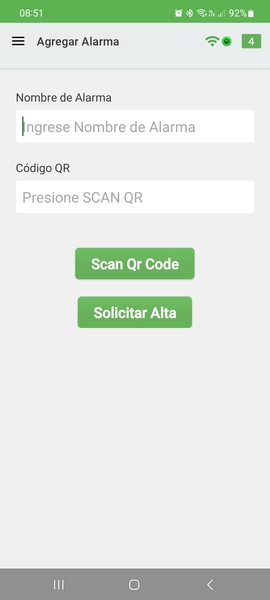
Registro de Clave Maestra
En este momento, la aplicación le pedirá que ingrese una contraseña, que deberá ser de 4 dígitos. Con la misma, el usuario podrá activar y desactivar la alarma desde el teclado. Además, ésta será la contraseña maestra del panel.
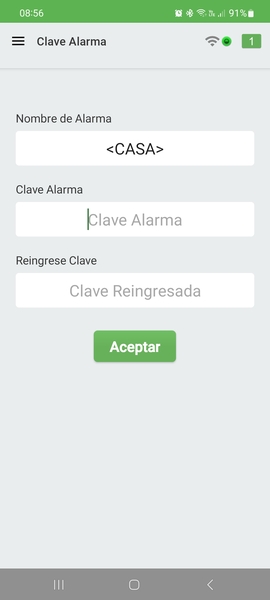
La aplicación está lista para ser utilizada.